怎麼看家裡的WiFi密碼
在日常生活和工作中,WiFi已經成為我們不可或缺的一部分。但有時候,我們會忘記家裡的WiFi密碼,或者需要將密碼分享給來訪的親友。那麼,如何快速查看家裡的WiFi密碼呢?本文將為您詳細介紹幾種常見的方法,並提供近10天的熱門話題和熱點內容作為參考。
一、通過路由器管理頁面查看WiFi密碼
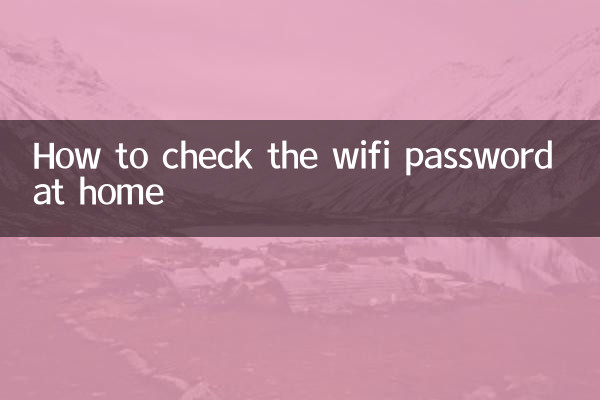
這是最直接的方法之一,適用於大多數家用路由器。以下是具體步驟:
| 步驟 | 操作說明 |
| 1 | 確保您的設備已連接到路由器的WiFi網絡。 |
| 2 | 打開瀏覽器,輸入路由器的管理地址(通常是192.168.1.1或192.168.0.1)。 |
| 3 | 輸入管理員用戶名和密碼(默認通常是admin/admin或admin/password)。 |
| 4 | 在路由器管理界面中找到“無線設置”或“WiFi設置”選項。 |
| 5 | 在相關頁面中即可看到WiFi密碼(可能顯示為“無線密碼”或“密鑰”)。 |
二、通過已連接的設備查看WiFi密碼
如果您已經有設備連接到WiFi,可以通過以下方法查看密碼:
| 設備類型 | 操作說明 |
| Windows電腦 | 打開“網絡和共享中心” >點擊已連接的WiFi >選擇“無線屬性” >切換到“安全”選項卡 >勾選“顯示字符”。 |
| Mac電腦 | 打開“鑰匙串訪問” >搜索WiFi名稱 >雙擊條目 >勾選“顯示密碼”。 |
| Android手機 | 需root權限,使用第三方工具如“WiFi密碼查看器”。 |
| iPhone | 無法直接查看,但可以通過iCloud鑰匙串同步到Mac電腦查看。 |
三、通過路由器背面的標籤查看WiFi密碼
許多路由器在出廠時會在背面或底部貼有標籤,上面印有默認的WiFi名稱(SSID)和密碼。如果您沒有修改過密碼,可以直接查看標籤上的信息。
四、重置路由器恢復默認密碼
如果以上方法都無法使用,您可以通過重置路由器恢復出廠設置。但請注意,這將清除所有自定義設置(如WiFi名稱、密碼等)。重置方法如下:
| 步驟 | 操作說明 |
| 1 | 找到路由器上的“Reset”按鈕(通常是一個小孔)。 |
| 2 | 用牙籤或針按住按鈕約10秒,直到路由器指示燈閃爍。 |
| 3 | 等待路由器重啟,之後使用默認密碼連接。 |
近10天熱門話題和熱點內容
以下是近10天內全網關注的熱門話題和熱點內容,供您參考:
| 熱門話題 | 熱度指數 |
| AI技術的新突破 | ★★★★★ |
| 世界杯預選賽 | ★★★★☆ |
| 新能源車降價潮 | ★★★★☆ |
| 冬季流感高發期 | ★★★☆☆ |
| 雙12購物節預熱 | ★★★☆☆ |
總結
查看家裡的WiFi密碼並不復雜,您可以通過路由器管理頁面、已連接的設備或路由器背面的標籤輕鬆獲取。如果以上方法均不可行,重置路由器也是一種解決方案。希望本文能幫助您快速找到WiFi密碼,同時了解近期的熱門話題。
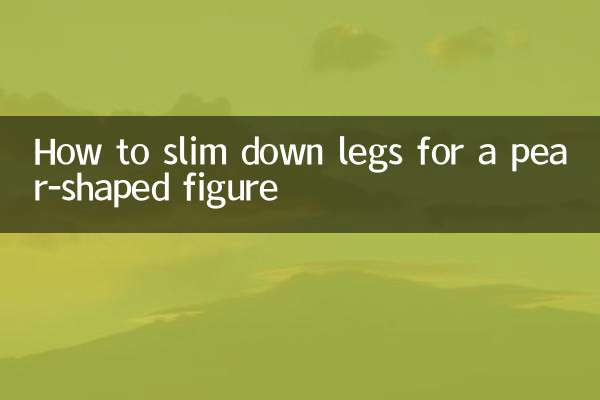
查看詳情
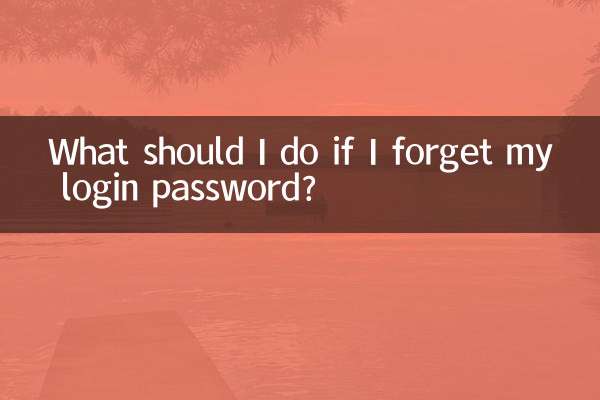
查看詳情